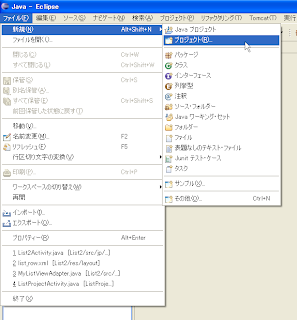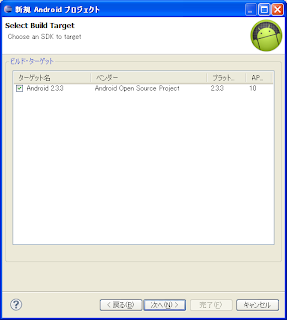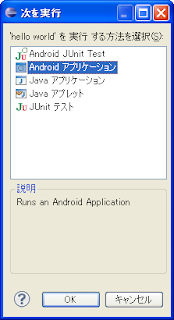//
// 管理バーからメニュー項目を削除する
//
function remove_wp_logo( $wp_admin_bar ) {
$wp_admin_bar->remove_node('wp-logo');
}
add_action( 'admin_bar_menu', 'remove_wp_logo', 999 );
remove_node()の引数に削除したい項目のIDを指定します。
WordPress3.4では以下のようなIDが指定できます。(wp-include/admin-bar.phpを参照)
メインメニュー
wp-logo : WordPress ロゴメニュー
site-name : サイト名メニュー
my-sites : 参加サイトメニュー
view : 投稿を表示メニュー
edit : 投稿の編集メニュー
new-content : 新規追加メニュー
comments : コメント編集メニュー
updates : 更新通知メニュー(テーマ/プラグイン/コア)
top-secondary : secondary menus(管理バーの右側に表示されるメニュー)
my-account : マイアカウントメニュー(こんにちは、xxxxxさん!)
search : サイト内検索
サブメニューの項目を削除することもできるようです。
WordPress ロゴメニュー
about: WordPressについて
wporg : WordPress.org
documentation : ドキュメンテーション
support-forums : サポートフォーラム
feedback : フィードバック
マイアカウントメニュー
user-info : ユーザ情報(ユーザ名やアバターの表示)
edit-profile : プロフィールを編集
logout : ログアウト
サイト名メニュー
view-site : サイトを表示
edit-site : サイト編集
dashboard : ダッシュボード
参加サイトメニュー
network-admin : サイトネットワーク管理者
network-admin-d : サイトネットワーク管理者 >> ダッシュボード
network-admin-s : サイトネットワーク管理者 >> サイト
network-admin-u : サイトネットワーク管理者 >> ユーザ
network-admin-v : サイトネットワーク管理者 >> サイトネットワークへ移動
my-sites-list : 参加サイト一覧
マイサイトメニュー
themes : テーマ
customize : カスタマイズ
widgets : ウィジェット
menus : メニュー
background : 背景
header : ヘッダー
新規追加メニュー
new-post : 投稿
new-media : メディア
new-link : リンク
new-page : 固定ページ
new-user : ユーザ